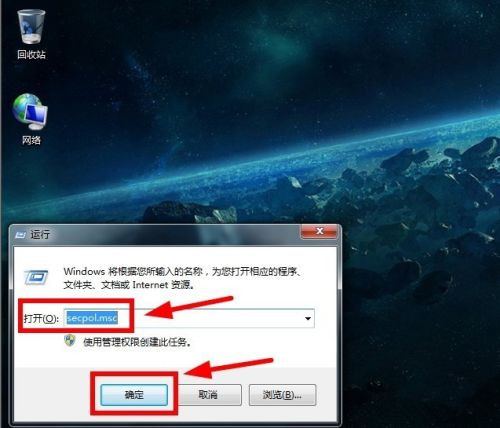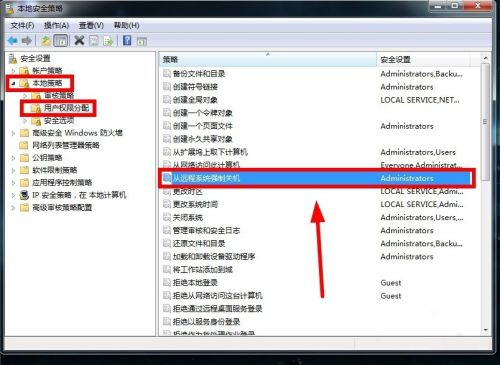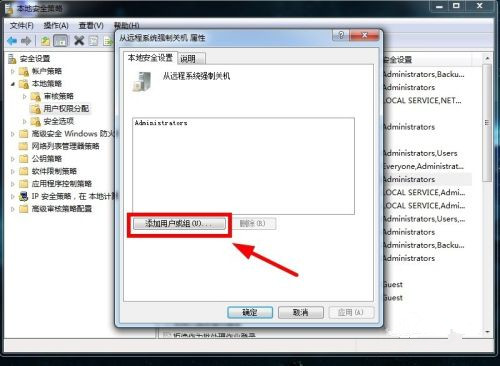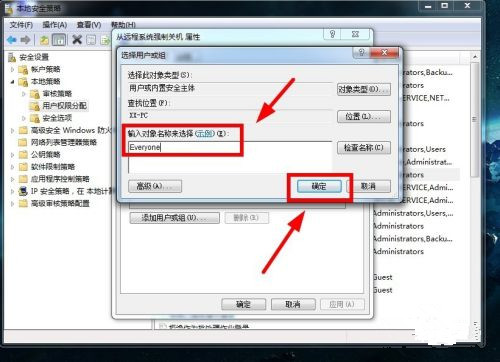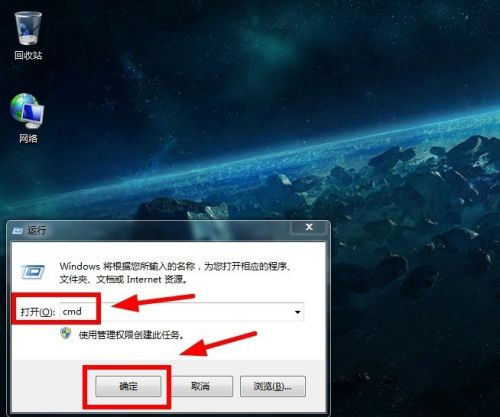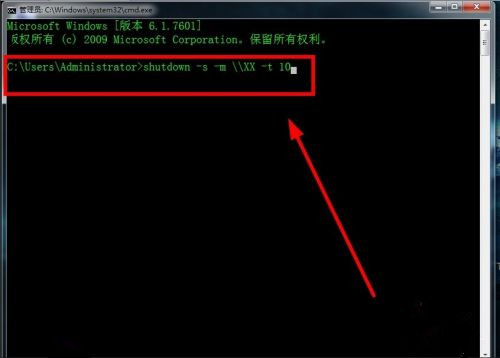Win7远程桌面怎么关机?远程关机是通过网络或其他远程连接方式来关闭或重启计算机。在Win7统中,也可以通过一些方法实现远程关机,下面小编给大家介绍简单的操作方法,熟悉这些方法可以帮助用户更灵活地管理远程Win7电脑,提高工作效率。
Win7远程关机方法:
1. 首先按住键盘“Windows + R”键,在弹出的运行窗口,输入“secpol.msc”进入本地策略,点击“确定”。
2. 依次点击“本地策略——用户权限分配——从远程系统强制关机”选项。
3. 在强制关机属性界面,点击“添加用户或组”。
4. 在用户和组界面,输入你要添加用户或组的名称,这里以“Everyone”为例,点击“确定”,确定完成后,关闭窗口。
5. 接着按住“Windows + R”键,在运行窗口中输入“cmd”进入命令提示符中,点击“确定”。
6. 在命令提示符中输入“shutdown -s -m \XX -t 10”按“Enter”键确定(注意:XX是局域网中电脑用户的名称,也是电脑的账户名,“-t 10”的意思是关机时间为10秒)。
7. 局域网中的对应的电脑成功关机。
以上就是系统之家小编为你带来的关于“Win7远程桌面怎么关机?Win7远程关机方法”的全部内容了,希望可以解决你的问题,感谢您的阅读,更多精彩内容请关注系统之家官网。

 时间 2023-09-13 17:10:36
时间 2023-09-13 17:10:36 作者 admin
作者 admin 来源
来源